Win7U盘重做系统教程(Win7U盘重做系统教程)
![]() lee007
2024-05-15 11:32
293
lee007
2024-05-15 11:32
293
随着时间的推移,我们的电脑系统可能会变得缓慢、不稳定或出现其他问题。此时,重做系统是解决这些问题的常见方法之一。本教程将向您展示如何使用Win7U盘来重做系统,以快速、简单地解决系统问题。
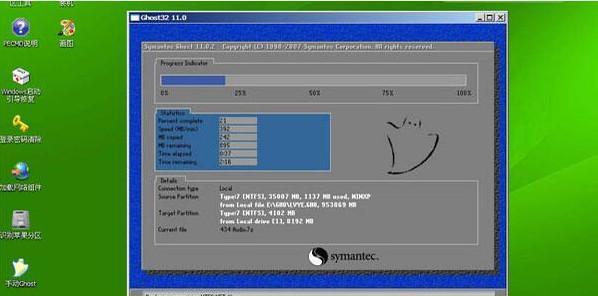
准备工作
在开始之前,您需要一台运行Windows7操作系统的电脑和一个可用的U盘。确保U盘没有重要的文件,因为在重做系统的过程中,它将被格式化并且所有数据将会丢失。
下载Windows7镜像文件
您需要从官方网站或其他可信的来源下载Windows7镜像文件。这个文件将包含用于重装操作系统的所有必要文件。
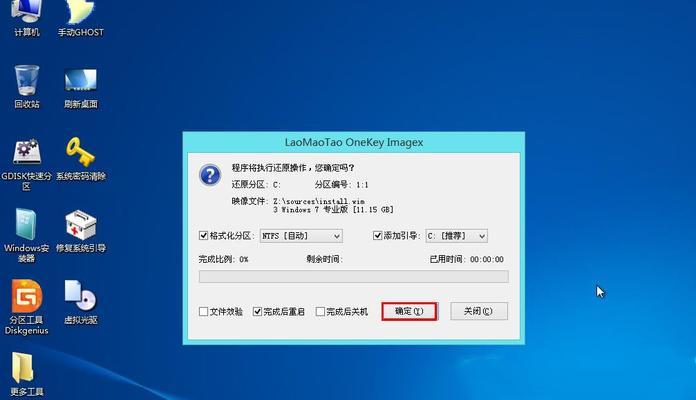
制作Win7U盘启动盘
接下来,您需要使用一个特殊的工具来制作Win7U盘启动盘。有许多免费的工具可供选择,如Rufus或WinToUSB。下载并安装其中一个工具,并按照界面上的指导进行操作。
设置BIOS启动顺序
在重做系统之前,您需要设置电脑的BIOS启动顺序,以便从U盘启动。进入BIOS设置界面,找到启动选项,将U盘设为第一启动设备。保存并退出设置。
重启电脑
现在,重新启动电脑并等待它从Win7U盘启动。一旦看到引导菜单,选择从U盘启动,并按照屏幕上的提示继续操作。
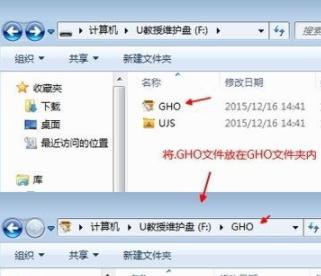
选择安装类型
在进入安装向导后,您将看到一个选项列表。选择“自定义”安装类型,以便能够格式化硬盘并重装系统。
删除分区
在接下来的步骤中,您将看到硬盘分区列表。选择要安装系统的分区,并点击“删除”。请注意,这将清除该分区上的所有数据,因此请确保提前备份重要文件。
创建新分区
删除分区后,您需要重新创建一个新的分区。选择“创建”选项,并按照屏幕上的指导输入所需的分区大小和名称。
选择新分区并安装系统
一旦新分区创建成功,将其选中,并点击“下一步”按钮来安装系统。这个过程可能需要一些时间,取决于您的电脑性能和系统文件的大小。
等待系统安装完成
安装过程会自动进行,您只需要耐心等待。一旦安装完成,您将被要求为新系统设置用户名和密码等信息。
更新系统和驱动程序
一旦系统安装完成,重启电脑,并使用网络连接下载并安装所有可用的系统更新和最新的驱动程序,以确保系统的安全性和稳定性。
恢复个人文件和软件
在系统更新后,您可以通过从备份中恢复个人文件和重新安装所需的软件来还原您的电脑设置。
优化系统性能
您可以通过清理无用文件、卸载不必要的软件、优化启动项等操作,进一步提高系统的性能。
备份重要文件
重做系统是一个良好的时机来建立一个定期备份习惯。在重做系统之前,备份重要文件将防止数据丢失,并使您能够更轻松地进行系统维护。
通过本教程,您学会了如何使用Win7U盘来重做系统。这是一种快速、简单且有效的方法,可帮助您解决电脑系统出现的各种问题。记住,重做系统之前一定要备份重要文件,并遵循操作的每一步骤,以确保成功地重装系统。祝您的电脑再次变得快速、稳定!
转载请注明来自装机之友,本文标题:《Win7U盘重做系统教程(Win7U盘重做系统教程)》
标签:盘重做系统
- 最近发表
-
- 关闭Win10更新的方法与注意事项(掌握关键步骤,有效阻止Win10系统自动更新)
- 纽曼K18手机测评(性能强劲,外观精致,超值实惠)
- 升级iPad至9.1系统的好处与方法(提升效能,开启新体验!)
- AMDRyzen7641与RadeonRX740(探索AMD641与740系列的卓越表现及创新功能)
- emotoe58(高速稳定、续航强劲、智能便捷,emotoe58让出行更轻松)
- 烤箱美的的优点与性能分析(探索美的烤箱的高效烘焙技术与智能功能)
- 英特尔i5750(探索i5750的关键特性,了解其性能与适用场景)
- 探究笔记本745显卡的性能表现(一款强大的图形处理器引领笔记本性能升级)
- 华硕A501UB6200(华硕A501UB6200的配置、性能和用户体验)
- 小苍本i74750HQ(发挥创造力,畅享游戏乐趣)

